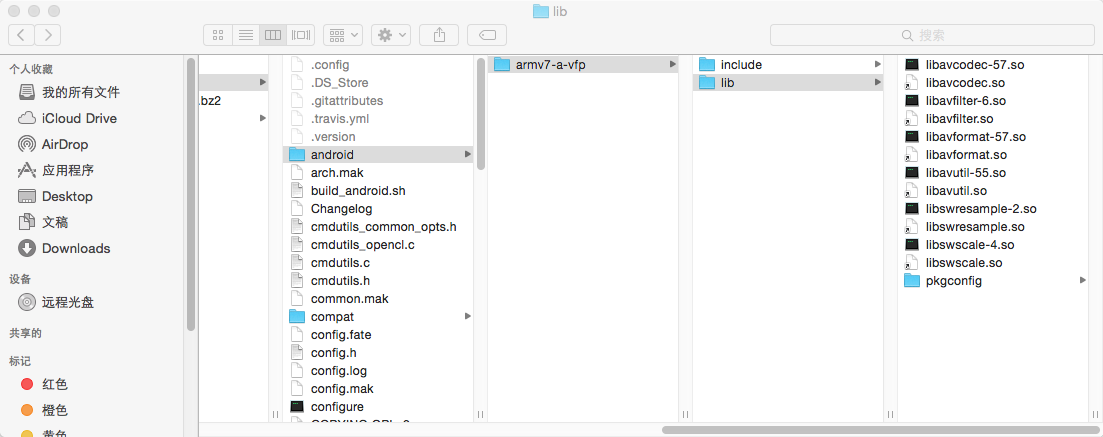大家好,因为我最近突然对Android的音频产生了浓厚的兴趣,所以带来了今天这篇文章。(打包过程都是我自己一步一步操作,所以比较详细) 作为老牌音频剪辑的FFmpeg 被广泛的应用,包括美拍等短视频编辑都是用的FFmpeg,可以说很多的Android处理音视频都是用的FFmpeg
什么是FFmpeg?为什么选择FFmpeg?
FFmpeg是一套比较完善的音视频编解码框架,里面包含了整套诸如格式转换,音视频录制的解决方案。采用LGPL或GPL许可证,使用FFmpeg可以对音视频进行渲染和合成等操作,FFmpeg的功能非常强大,不仅可以采集图像,对屏幕进行录制,同时还支持以RTP方式将视频流传送给支持RTSP的流媒体服务器,支持直播应用。 FFmpeg具有很强的可移植性,可以在移植到不同操作系统 支持linux ,windows,OS X
在编译的时候 可以根据操作系统的不同下载不同操作系统的资源包。本文为mac系统,
FFmpeg编译流程
FFmpeg的大致流程图为下图(用的雷神的图)
值得注意的是FFmpeg提供几乎各种类型的解码器,但是编码器确少之又少
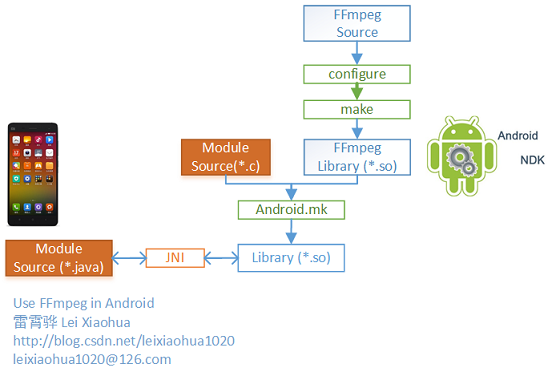
环境资源配置及编译具体流程
1:确保你的电脑已经具备编译开发环境(ndk)安装了AndroidStudio软件环境的都应该下载了ndk这里不在赘述。
这里作者通过androidstudio以前的配置找到了
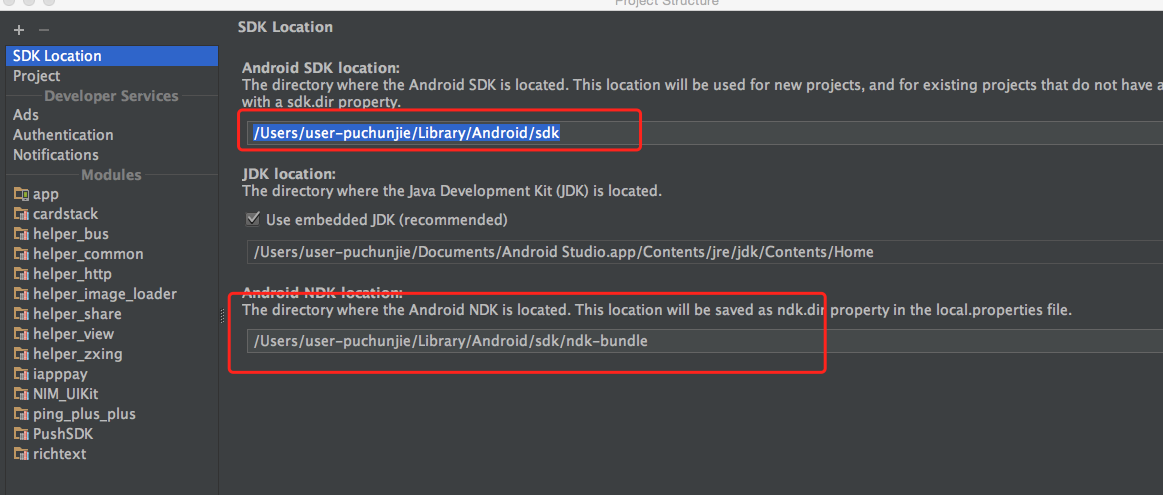
2:直接访问官网下载FFmpeg源码。 这里作者直接输入git命令获得FFmpeg:
git clone git://source.ffmpeg.org/ffmpeg.git ffmpeg
(确保下载的ffmpeg是适合你的电脑操作系统)
3:新建一个名为homework的文件夹(以homework为例)FFmpeg解压后可以看到有一个名为ffmpeg-3.3.4的文件夹(这里将文件夹改为ffmpeg2 以便于后期操作),将其放到homework文件夹下,打开ffmpeg2文件夹下找到configure文件,用记事本打开
找到
SLIBNAME_WITH_MAJOR=’$(SLIBNAME).$(LIBMAJOR)’
LIB_INSTALL_EXTRA_CMD=’$$(RANLIB)”$(LIBDIR)/$(LIBNAME)”‘
SLIB_INSTALL_NAME=’$(SLIBNAME_WITH_VERSION)’
SLIB_INSTALL_LINKS=’$(SLIBNAME_WITH_MAJOR)$(SLIBNAME)’
替换为:
SLIBNAME_WITH_MAJOR=’$(SLIBPREF)$(FULLNAME)-$(LIBMAJOR)$(SLIBSUF)’
LIB_INSTALL_EXTRA_CMD=’$$(RANLIB)”$(LIBDIR)/$(LIBNAME)”‘
SLIB_INSTALL_NAME=’$(SLIBNAME_WITH_MAJOR)’
SLIB_INSTALL_LINKS=’$(SLIBNAME)’
以便于生成Android开发环境能用的so包(根据雷神的说法,编译后默认生成的是so+版本号的格式,而Android只支持文件结尾为.so的资源库)
4:在ffmpeg2下新建一个文件夹为ffmpegtemp 和一个脚本文件build_android.sh
这时运行脚本文件一般都有Permission denied字样 这是因为新建的脚本没有权限 切换到ffmpeg2下输入命令行:
chmod +x build_android.sh
5:脚本文件的内容网上有很多例子,需要针对我们工程的需求来生成不同的类库 下面举例一种:
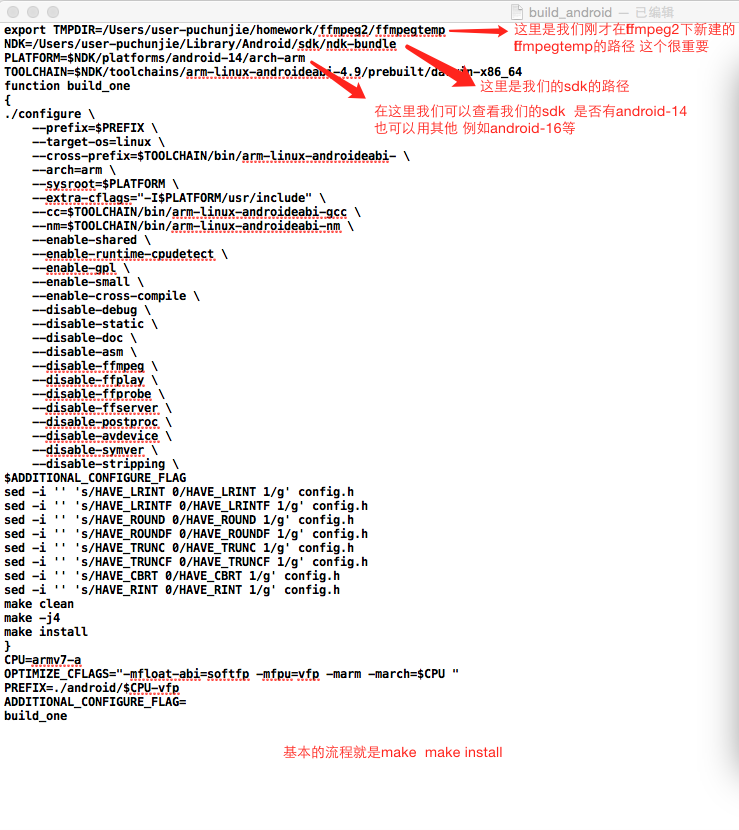
代码如下:
|
|
(我已经把配置文件上传到我的百度网盘 大家可以下载)
执行刚才新建的脚本文件,命令行为下:
./build_android.sh
如果有提示:
yasm/nasm not found or too old. Use –disable-yasm for a crippled build.
解决方法:手动下载yasm
使用命令行切换到解压的yasm文件夹下输入以下命令:
./configure && make -j 4 && sudo make install
参考网页 重新执行脚本文件build_android即可
6:这时候我们就可以在ffmpeg2下看到有一个android文件夹 在lib中可以找到我们编译出来的so文件